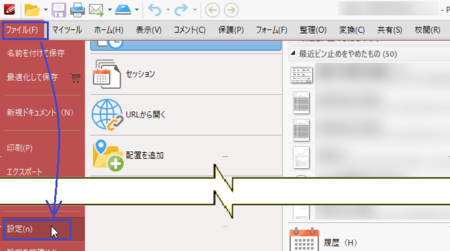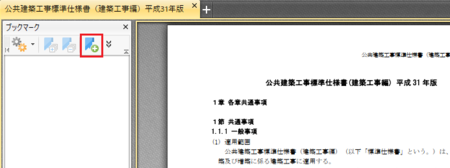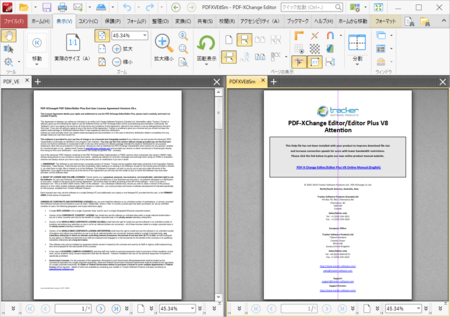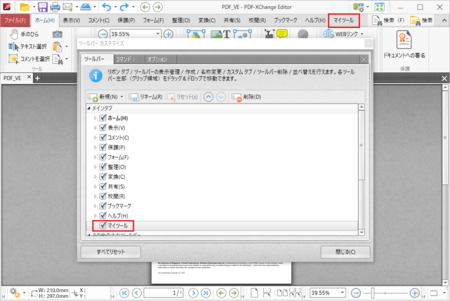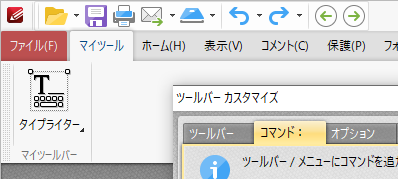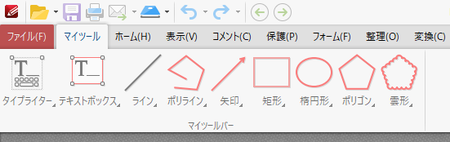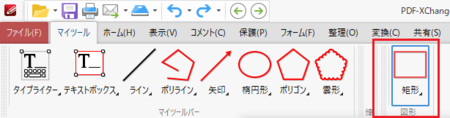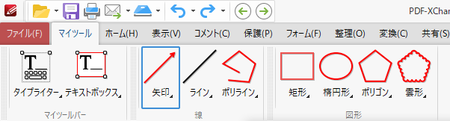2023年02月26日
PDF-XChange Editor で前回開いていたページを次回開くようにする
数十ページから百数十ページ程度のPDFファイルを参照しながら作業することが多いのですが、作業中のファイルを閉じて、次回同じファイルを開くと先頭ページが表示されるのが、ちょっと面倒くさいなと思うようになりました。
前回参照していたページを覚えてくれていて、そのページが開いてくれると便利なのですが。
PDF-XChange Editor の設定を調べてみると、それが可能だということが分かりました。
2)左側の[カテゴリー]で[ドキュメント]をクリックしてドキュメント オプションを表示し、[ドキュメントを開く]グループの「アプリケーション起動時に、前回のセッションを復元」のチェックボックスをクリックして、チェックマークを入れます。
[OK]ボタンをクリックして[設定]を閉じたら、操作完了です。
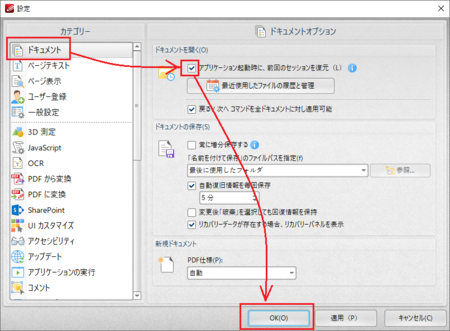
前回開いていたページを次回開くようにした方がいいかは、ユーザーによって違うかもしれませんが、私と同じように前回開いていたページが表示された方がいいと思う人は、この設定を試してみてください。
2023年01月23日
PDF-XChange Editor でブックマーク(しおり)のコピペができる
PDFファイルにブックマーク(しおり)を設定したけど、その後でそのPDFファイルを出力し直さなければならなくなって、ブックマークを設定し直すという経験はありませんか?
私は先日これを経験しました。
80枚くらいのPDFファイルの全ページにブックマークを設定したものだったので、ちょっと焦りました。
PDF-XChange Editor では、自分でブックマークを設定できて、そのブックマークをテキスト出力して、他のPDFファイルにそのテキストからブックマークを生成することができます。
ただし、ブックマークのテキスト出力とテキストからブックマーク生成する機能は有料版の機能で、無料版で使うとPDFファイルを保存するときにデモスタンプが付いてしまいます。
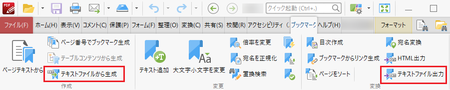
デモスタンプが付くのはダメなので、ブックマーク設定済みの元のPDFファイルと、新しく出力したPDFファイルを開いて、1ページずつブックマークの文字列を「コピー&貼り付け」してやるしかないかなと、あきらめて作業を始めました。これはけっこう面倒くさいです。
ふと、ブックマークを丸ごと「コピー&貼り付け」できたりしないかなと思い付いて、イヤイヤできないだろうと思いながらもやってみると、これができてしまう……。マジか。ラッキー!
やり方はこんな感じです。
1)ブックマーク設定済みの元のPDFファイルと、新しく出力したPDFファイルを開きます。
開いた2つのファイルは、PDF-XChange Editor ではタブで並んで表示されます。
ブックマークパネルを開いていないときは、開いておきます。
2)ブックマーク設定済みの元のPDFファイルで、ブックマークのどれか一つをクリックした後、
?@[Ctrl]+[A]で全選択して、?A[Ctrl]+[C]でクリップボードにコピーします。
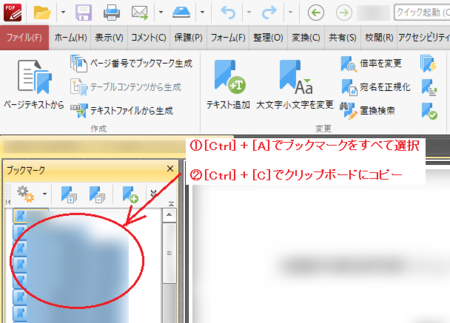
3)新しく出力したPDFファイルで、ブックマークパネル部分を1回クリックしてから、[Ctrl]+[V]で貼り付けます。
ブックマークが丸ごと貼り付けられるはずです。
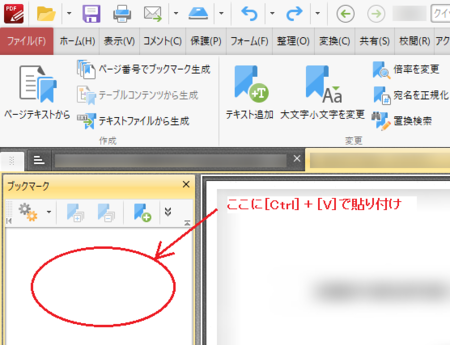
今回出力直したPDFファイルは、元のPDFファイルとページ構成が全く同じだったので、コピーして貼り付けたブックマークがそのまま使えました。
ページ構成が変わった場合はそのまま全部使えないと思いますが、ページ構成が変わった部分だけブックマークを削除して設定し直せば、けっこう使えるんじゃないかと思います。
こういった作業をするケースはあまりないとは思いますが、もしあった場合はこれを思い出してやってみてください。
2022年10月26日
PDFファイルを上書き保存できなくなる原因は意外なところにあった
PDF-XChange EditorでPDFファイルにコメントを追加したあと、上書き保存ができなくなったという相談を受けました。
確認したところ、「ドキュメントを保存できません」というエラーメッセージが表示され、確かに上書き保存ができない状態でした。
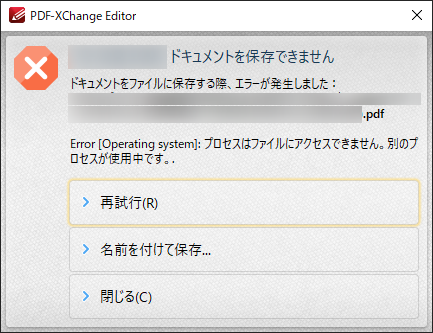
LANの共有フォルダに置いたファイルを他の人が開いているときに、このような状態になることは分かっています。しかし今回の場合は、自分のパソコン内のフォルダに置いたファイルで、他の人が開いていることはありません。
エラーメッセージの下にある「名前を付けて保存」をクリックすれば、別のファイルに保存することはできます。いったん別のファイル名で保存しておいて、元のファイルを削除したあとで、別のファイル名で保存したものを元のファイル名に直すという方法は取れますが、それだとちょっと面倒です。
開いたPDFファイルは、エクスプローラーが使っている?
私が使っているパソコンではこの現象が起きないので、何か違いがあるかなと考えてみると、現象が起きているパソコンのエクスプローラーでは、右側にプレビューが表示されていることに気付きました。
こんな感じです。↓

まさかそんなことが原因とは思いませんでしたが、念のためプレビュー機能をオフにしてみました。
[表示]タブで[プレビュー ウィンドウ]のところをクリックすると、オフにできます。
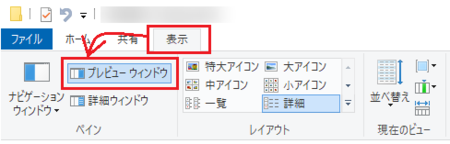
その結果は……冒頭のエラーメッセージは表示されず、問題なく上書き保存できるようになりました。
ということは、エクスプローラーがプレビューを表示するために、PDFファイルを開いている状態だったということになるでしょうか。
プレビューを表示していても、PDF以外のファイルでは、読み取り専用でしか開けないというようなことは起きないので、PDFファイルだけの問題のようです。
PDFファイルは、もともと編集を想定していない見るためのファイルという感じがあって、複数の人が同時に開いても見れるという性質もあるので、このようなことが起きるのかもしれません。
PDF-XChange Editor以外のPDF編集アプリでも、同じことが起きるのではと思いますので、PDF編集アプリを使うときは、エクスプローラーのプレビューをオフにしてみてください。
2022年08月29日
CubePDFの最新版リリースの通知が表示されたらアップデートを適用しておこう
PDF仮想プリンターのCubePDFを使っている人は、最新版がリリースされるとWindows画面の右下に通知が表示されます。
通知が表示されたら、アップデート ファイルをダウンロードして、最新版を適用しておきましょう。
以下、その手順です。
CubePDFのアップデート手順
1)最新版リリースの通知には、「ここをクリックして最新版を取得してください。」と書いてあります。
通知をクリックすると、CubePDFのダウンロードページが開きます。
何か別の作業をしていて通知が消えてしまった場合は、 CubePDF のダウンロード
で最新版をダウンロードできます。
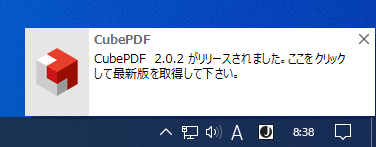
2)CubePDFのダウンロードページが開いたら、自分のパソコンのWindowsに合ったものをクリックします。
最近は64bit版を使っている場合が多いと思いますが、32bit版Windowsか64bit版Windowsか分からないときは、自動判別をクリックします。
1)で CubePDF のダウンロード
ページを開いた場合は、自分のパソコンのWindowsに合ったファイルのダウンロードが自動的に始まります。
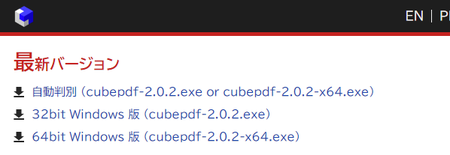
3)ブラウザの下部に、ダウンロードするファイルが安全かどうか確認する警告メッセージが表示されます。
今回の手順でダウンロードするファイルは安全なので、[保存]ボタンをクリックします。(ブラウザによって、このメッセージが少し違います)

4)ファイルのダウンロードが完了すると、ブラウザ下部の表示が下の画像のように、ファイル名になります。
そのファイル名の部分をクリックすると、インストールが始まります。
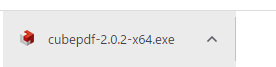
5)「使用許諾契約書の同意」が表示されます。
「同意する」が選択されていると思いますので、そのまま[次へ]ボタンをクリックします。
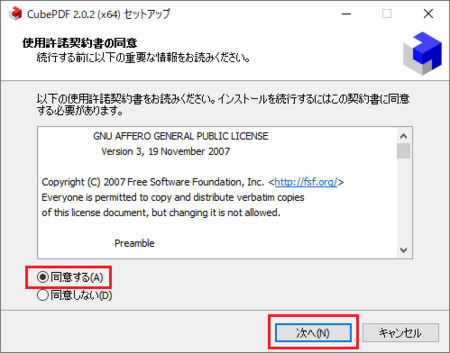
6)「情報」が表示されます。
[次へ]ボタンをクリックします。そこに書かれているとおり、もし何か印刷中のときは、印刷が終わるまで待ってから、[次へ]ボタンをクリックします。
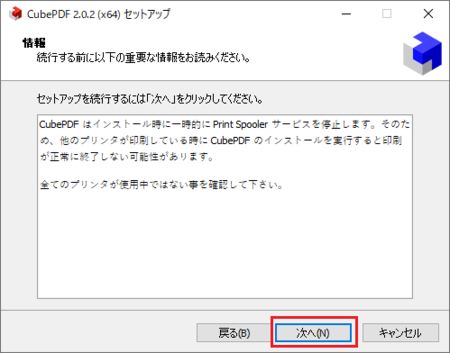
7)「追加タスクの選択」が表示されます。
デスクトップにユーザーマニュアルのアイコンを作るかどうかの選択です。アイコンが必要ならチェックを入れ、不要であればチェックを外して、[次へ]ボタンをクリックします。
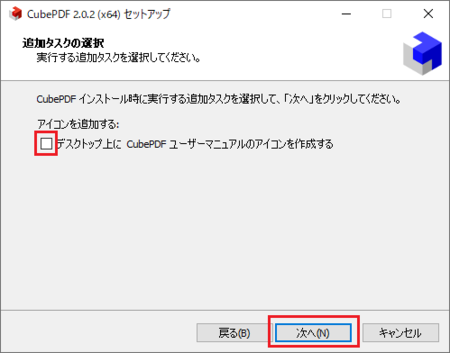
8)「CubePDF Utility」が表示されます。
CubePDFに機能を付加するCubePDF Utilityをインストールするかどうかの選択です。
インストールしたい場合はチェックを入れ、不要であればチェックを外して、[次へ]ボタンをクリックします。
ここでインストールを選択して、後でやはり要らなかったという場合は、[スタート]  右クリック → [アプリと機能]で、CubePDFを残したまま、CubePDF Utilityだけをアンインストールすることもできます。
右クリック → [アプリと機能]で、CubePDFを残したまま、CubePDF Utilityだけをアンインストールすることもできます。
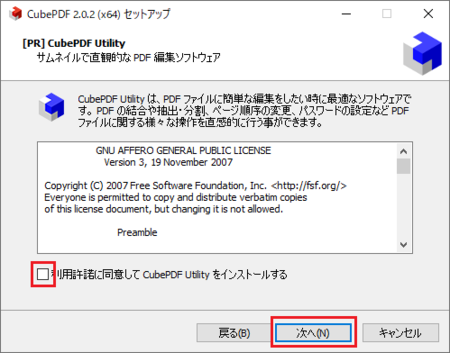
9)「インストール準備完了」が表示されます。
[インストール]ボタンをクリックします。
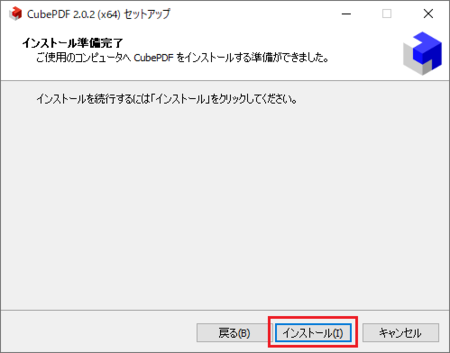
10)「CubePDFセットアップウィザードの完了」が表示されます。
ユーザーマニュアルを表示するか、しないかを選択して、[完了]ボタンをクリックします。
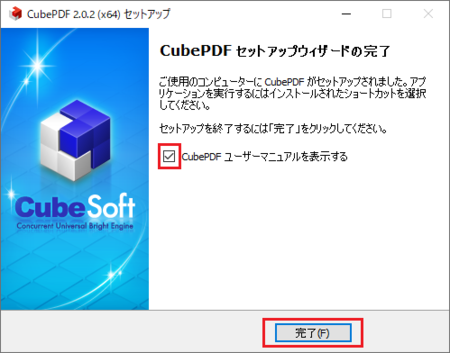
以上で作業完了です。ブラウザに表示されたCubePDF関連のページは、不要であれば閉じてしまって構いませんが、後で参考にしたいときはブックマークしておきましょう。
2022年08月15日
PDF-XChange Editorでブックマークを表示・作成してみよう
PDFファイルのブックマークは、クリックすると該当ページを開ける目次のようなものです。
アプリによっては、「しおり」と呼んでいます。(しおりと読んでいる方が多いかもしれませんが)
ページ数の多いPDF文書の場合はとても便利なので、ぜひ使いたい機能です。
ブックマークを表示する
PDF-XChange Editorの場合、PDF文書にブックマークが設定してあっても、ブックマークパネルが表示されていなかったら、ブックマークがあることが分かりません。
そのため、せっかくブックマークが設定してあるのに、それに気付かないでPDF文書を読んでいる人がけっこう多いです。
PDFファイルを開いたら、まずはブックマークが設定されているか、確認してみましょう。
ブックマークパネルはPDF-XChange Editorの左側に表示されます。
PDFファイルを開いたときに、左側に「ブックマーク」という名前のパネルがないときは、[ホーム]タブの[ブックマーク]アイコンをクリックすると、ブックマークパネルが表示されます。
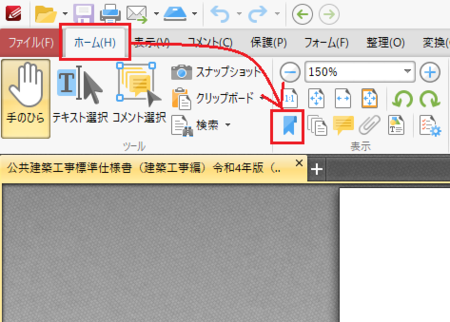
説明用に使っているPDFファイルは、ブックマークが設定してあるので、ブックマークパネルにブックマークが表示されました。 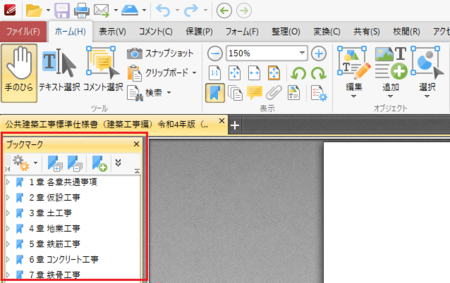
ブックマークが設定されていないPDFファイルの場合は、ブックマークパネルを表示しても、そこは空っぽになっています。 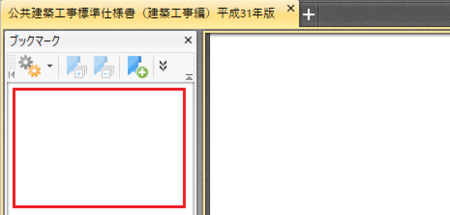
説明用に使っているPDFファイルは、 国交省のウェブサイト
で公開されている「建築工事標準仕様書」で、最新版の令和4年版ではブックマークが設定されていますが、1つ古い平成31年版ではブックマークが設定されていませんでした。令和4年版のブックマークは、各章の中に節ごとのブックマークが入っている2層構造になっているので、各章の左側の[?]をクリックすると、節のブックマークが現われます。
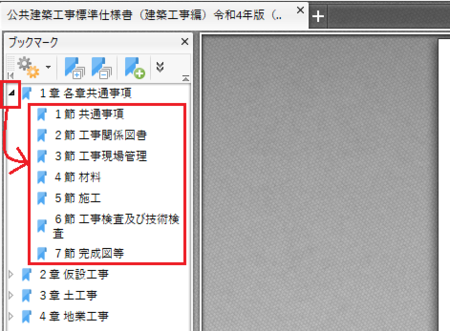
章でも節でも見たいブックマークをクリックすると、そのページにジャンプできます。 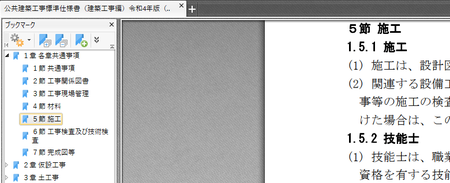
自分でブックマークを設定してみる
ページ数の多いPDFファイルの場合、ブックマークを設定してあると便利だということは、お分かりいただけると思います。ブックマークが設定されていない場合でも、自分でブックマークを設定することができます。
1)PDFファイルを開いて、ブックマークパネルを表示した状態で、下部の[ > ]ボタンをクリックして、ブックマークを設定したいページを表示します。 
3)「無題」という名前のブックマークが作成されます。
その名前をふさわしい名前に編集して[Enter]キーを押したら、1つブックマークが完成です。
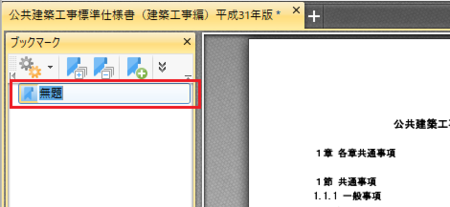
![]()
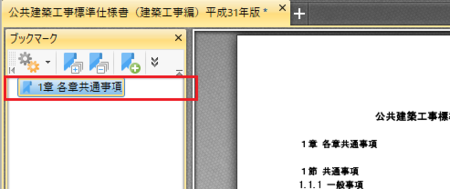
4)同じようにして、次は「2章 仮設工事」のブックマークを作ってみます。
ただし、今度は先に[テキスト選択]をクリックして、PDF文書内の「2章 仮設工事」をマウスでドラッグして選択してから、[新しいブックマーク]アイコンをクリックします。
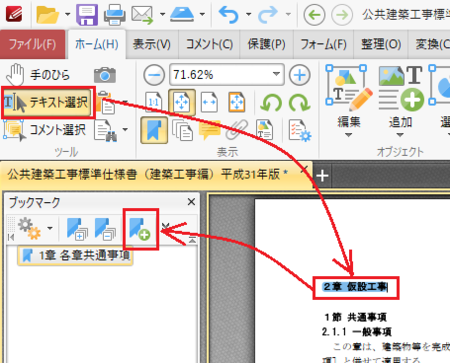
5)選択したテキストが自動的にブックマークの名前になりました。 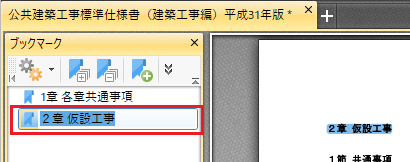
コピー機のスキャナー機能で作成したPDFファイルの場合はテキスト選択ができませんが、文書を作成したアプリから出力したPDFファイルの場合は、このように選択したテキストを自動的にブックマーク名に入力することができます。
複数階層のブックマークを設定する
先に作成したブックマークの間に、新しいブックマークを挿入したり、挿入したブックマークを下の階層にすることもできます。
1)新しくブックマークを挿入したい位置の前にあるブックマークを、クリックして選択した状態にします。 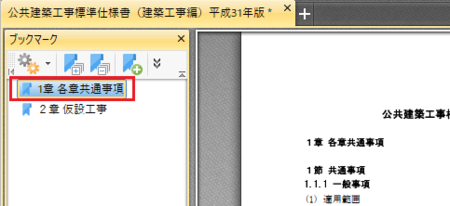
2)下部の[ > ]ボタンをクリックして、ブックマークを設定したいページを表示します。 
3)ブックマーク名に設定したいテキストを選択して[新しいブックマーク]をクリックします。 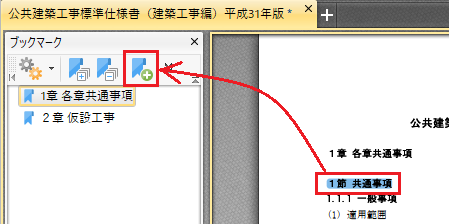
4)選択していたブックマークの下に、新しいブックマークができました。 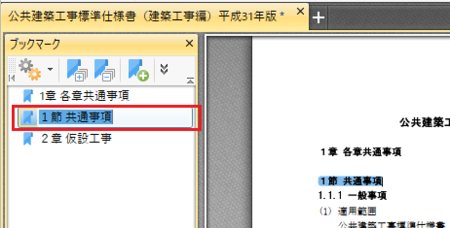
5)挿入した新しいブックマークを下の階層にしたいときは、そのブックマークをドラッグして、親になるブックマークの下に移動するようなイメージで、少し上に移動させます。
下の画像のようなオレンジ色のガイドが出たら、マウスボタンから指を離します。
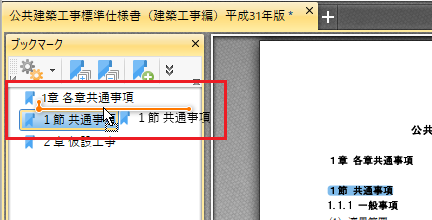
6)挿入したブックマークが少し右側にずれて、下の階層に移動したのが分かります。
親のブックマークの左側の[?]をクリックすると、より分かりやすいです。
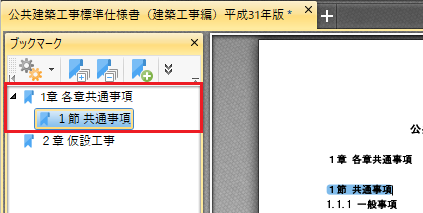
例えば、1章 2節のブックマークを2章の後ろに作ってしまったとしても、下の階層に移動したときと同じようにドラッグ&ドロップで、移動させることもできます。
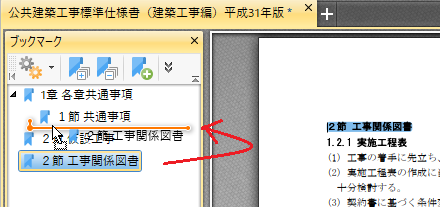
![]()
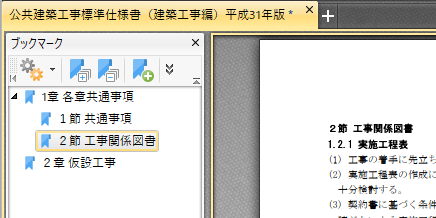
上の5)のときと比べて、オレンジ色のガイドの左端が、上のブックマークのアイコンの左側にあることに注目してください。左側にあれば同じ階層で並び、右側にあれば下の階層として並びます。
まとめ他
あとは、ここまでで書いた方法の繰り返しです。
ページ数が多い文章だと、ブックマークをたくさん作ることになるので、それなりに手間はかかりますが、一度ブックマークを作ってしまえば、文章を読むときにとても便利になります。
ぜひ、挑戦してみてください。
一つ注意点があって、PDFファイルによっては、ファイル自体に編集を禁止するセキュリティが設定してある場合があります。
その場合は、ブックマークを設定することができません。
その場合でも、セキュリティ設定で印刷が許可されている場合は、印刷メニューで出力先をPDF仮想プリンターを指定してPDF出力すれば、出力したファイルでブックマークを設定できると思います。
ただし、編集が許可されていないときは、印刷も許可されていない場合も多いと思います。
PDFファイルの作成者に、ブックマークを設定してくれるようにお願いするしかないでしょうか。
2022年07月06日
PDF-XChange Editorで2つのPDFファイルを並べて表示する方法
PDF-XChange Editorで2つのPDFファイルを開くと、2つのタブで開き、タブの切り替えでそれぞれのファイルを表示することができます。 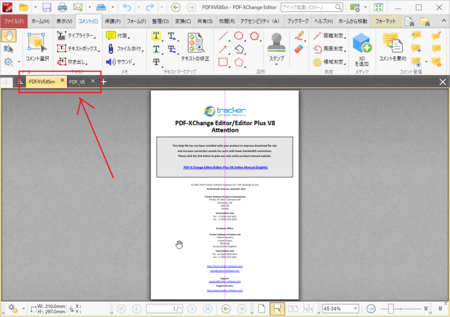
これはこれで便利ですが、資料の改訂版と元の資料との変更か所を調べたいときなど、2つのPDFファイルの内容を見比べたいときには、画面上に2つのファイルを並べて表示した方が見やすいです。
PDF-XChange Editorでも、それが可能です。
通常はパソコンに1つのモニターで使っている場合が多いと思いますが、その1つのモニターで並べて表示する方法と、2つのモニター(デュアル ディスプレイ)を使っている場合は、それぞれのモニターに並べて表示する方法との2種類について説明します。
1つのモニターで並べて表示する
1)まずは、1つのモニターで並べて表示する方法です。
見比べたいPDFファイル2つを開いてください。
エクスプローラーで[Ctrl]キーを押しながら、2つのPDFファイルを選択して[Enter]キーを押すと、2つのPDFファイルを開くことができます。
2)2つのPDFファイルを開いた状態で、メニューの[表示]タブの[ウィンドウ]グループにある[ドキュメントタブ]をクリックします。 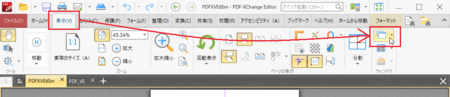
3)表示されたメニューの中の「現在のドキュメントを垂直タブグループに追加」をクリックします。 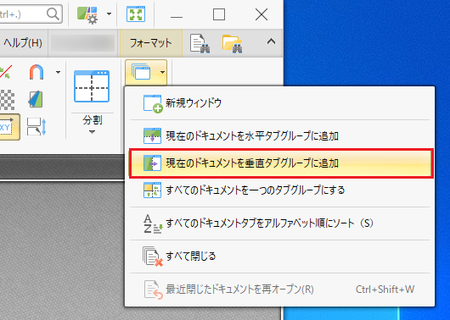
上下に並べたい場合は、3)のところで「現在のドキュメントを水平タブグループに追加」をクリックします。並べて表示をやめて元に戻したいときは、3)で「すべてのドキュメントを一つのタブグループにする」をクリックすると元の表示に戻ります。
2つのモニターで並べて表示する
パソコンに2つのモニターをつないでデュアルディスプレイで使っている場合は、それぞれのモニターに分けて表示することができます。しかも簡単です。
2つのPDFファイルを開いた状態で、2つ目のモニターで表示したいタブを、クリックしたまま2つ目のモニータに移動(ドラッグ)します。 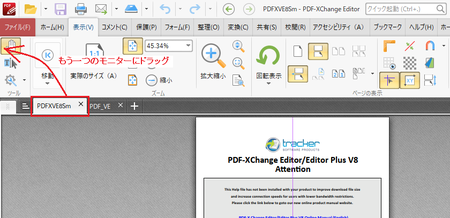
2つ目のモニターに移動したPDFファイル表示の、上部のファイル名が表示されている辺りをクリックしたまま元のモニータに移動(ドラッグ)すると、1つの画面で、2つのPDF-XChange Editorで表示した状態にできます。
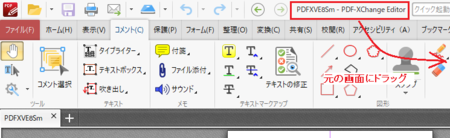
![]()
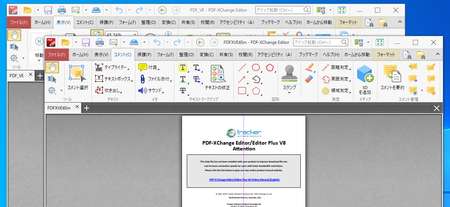
1つのモニターで並べて表示する方法も、2つのモニターに分けて表示する方法も、分かってしまうと簡単ですが、ちょっと方法に気付きにくいかもしれません。
2022年07月02日
PDF-XChange Editor でPDF文書内に他のページにジャンプするリンクを作る方法
国土交通省のウェブサイト
で公共建築工事標準仕様書というものがPDFファイルで公開されていて、仕事で参照することがあるのですが、全部で317ページのファイルで、文章の中に「〜〜は、○○による。」といった他のページを参照する部分がたくさんあって、読むのがけっこう大変です。
この「○○による」の○○をクリックすると、その部分にジャンプできるリンクを作れれば読みやすくなると思っていたのですが、PDF-XChange Editor でそれができることが分かりました。
下の画像は公共建築工事標準仕様書の一部ですが、1.1.8 の部分をクリックすると、1.1.8 にジャンプできるようにするということです。 
自分で作った文章を他の人に配布する場合でも、こういったリンクを作ることで便利なものにできるかもしれません。最初に目次を作って、その目次にリンクを作ってもいいですね。
PDF-XChange Editor でPDF文書内の他のページにジャンプするリンクを作る
1)リンクを作るPDFファイルを PDF-XChange Editor で開いて、[ホーム]タブの[テキスト選択]をクリックします。 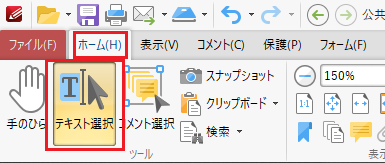
2)リンクを作りたい部分を「テキスト選択」して、そのテキスト上で右クリック →[リンクを追加]→[カスタムリンクを追加]をクリックします。
(テキスト選択は、マウスを左クリックしたままテキストをなぞるように移動させます)
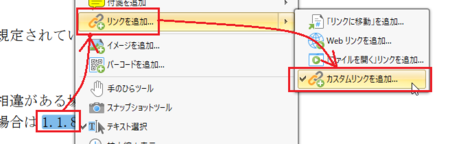
3)アクションリスト編集画面が開きます。
表示されるメニューの中の[ドキュメント内のページに移動]をクリックします。
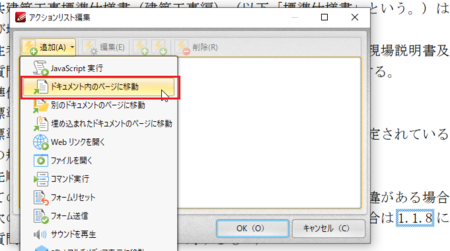
4)「ページ番号を使用」のページ数の右側の[▲][▼」をクリックして、ジャンプ先のページを表示します。
(最初にジャンプ先のページを調べておくと、直接ページ数を編集して移動することもできます)
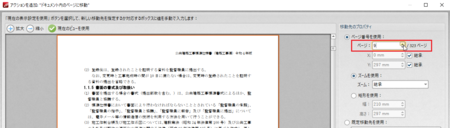
5)そのページが表示されればいいのであれば、そのまま[OK]ボタンを押してもいいですが、ジャンプしたときに、そのページの真ん中辺りにあり 1.1.8 が先頭に来るようにしてみます。
「ページ番号を使用」の下にある「Y:」の[継承]のチェックを外して、Yの値を変更します。
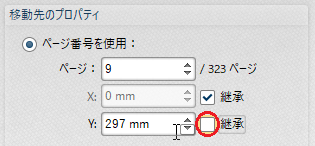
6)Yの元の値は 297 mmとなっていましたが、これはページの下からの高さを表しています。
1.1.8 はページのちょうど真ん中辺りにあるので、150 mmに変更してみます。
すると、オレンジ色の枠の上辺がちょうど 1.1.8 の上辺りにきました。
ジャンプしたときに、このオレンジ色の枠の上辺が一番上にくるように表示されるので、今回は 150mmでちょうどよさそうです。
このように、オレンジ色の枠を見ながら Y の値を調整していきます。
(Y の値の右側に[▲][▼」がありますが、これをクリックすると 0.1mm単位で値が変わるので、使いにくいです)
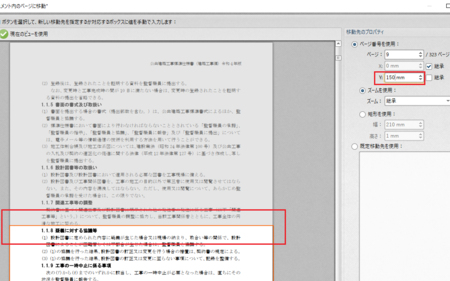
7)Y の値が設定できたら、画面下の[OK]ボタンをクリックします。
続けて、アクションリスト編集画面も[OK]ボタンをクリックして閉じます。
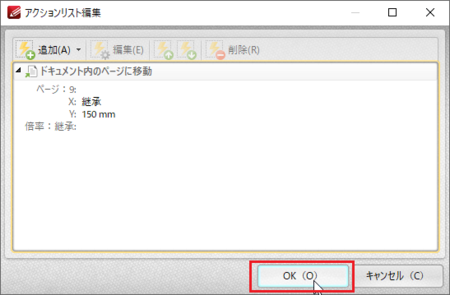
リンクを作った部分にアンダーラインを表示する
リンクの設定直後は水色の枠が表示されていますが、これは一時的なもので、[テキスト選択]などのツールボタンをクリックしたり、ファイルを保存したりすると水色の枠は消えて、見た目にはそこにリンクがあることが分からない状態になります。
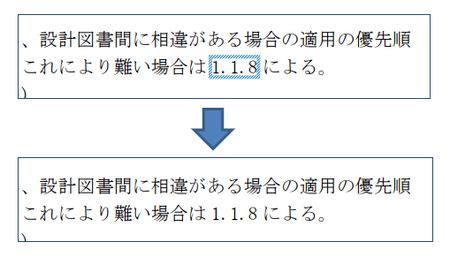 (マウスカーソルがそこに来ると、カーソルは変化します)
(マウスカーソルがそこに来ると、カーソルは変化します)
リンクがあることが分かるように、アンダーラインを表示してみます。
1)リンクを作ったページを表示して、[ホーム]タブの[リンク作成 / 編集]をクリックします。 
2)リンクを作った部分を右クリックして、[プロパティ]を開きます。 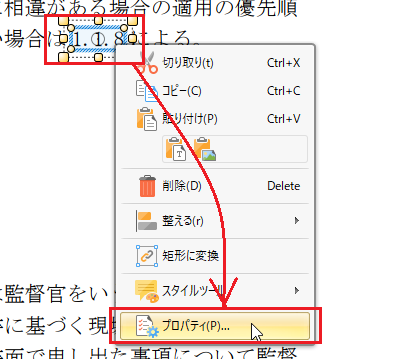
3)リンク プロパティの[ストロークの色]を変更します。
今回はブルーを選択してみました。
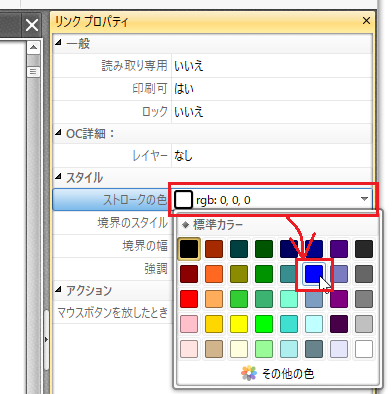
4)リンク プロパティの[境界のスタイル]を「下線」に変更します。 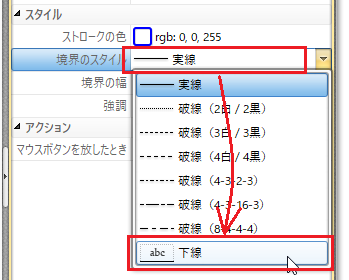
5)リンク プロパティの[境界の幅]を「1 pt」に変更します。
(標準の設定ではここが 0 pt になっているため、線が何も表示されていませんでした)
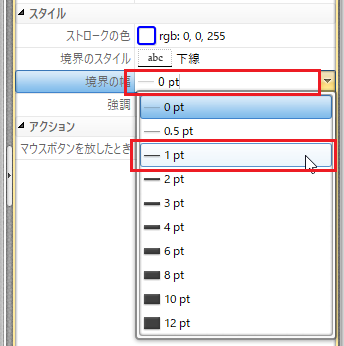
6)これで設定完了です。
上部メニューの[手のひら]などをクリックすると、リンクの編集モードが解除されて、アンダーラインが表示されたことが確認できます。

ウェブページのように文字色も変えられるといいのですが、それはできないようです。
2022年07月01日
PDF-XChange Lite で出力したPDFのデモ スタンプが付かないようにする方法
PDF-XChange Editor をインストールすると、PDFを出力できる仮想PDFプリンター PDF-XChange Lite が一緒にインストールされます。
Word や Excel などで印刷するときのプリンターの選択で、この PDF-XChange Lite を選ぶとPDFファイルとして出力できるというものです。この PDF-XChange Lite は 製品版 PDF-XChange Standard の簡略版で、非営利目的であれば無料で使用できるとされているのですが、どういうわけか出力したPDFに評価モードのデモ スタンプが付いてしまいます。
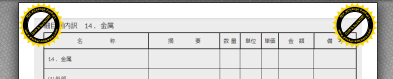
PDF-XChange Lite のダウンロードページ
を見ると、PDF-XChange Lite Printer に Free が付いたものと、Free が付いていないものがあって、Free が付いていないものが PDF-XChange Editor に付属しているのだろうと思います。
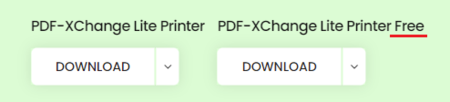
なので、PDF-XChange Editor と一緒にインストールされた PDF-XChange Lite をアンインストールして、PDF-XChange Lite Printer Free をインストールすれば、出力したPDFにデモ スタンプが付かなくなるはずです。以下、その手順です。
PDF-XChange Lite をアンインストールする
1)[Windowsロゴ]キー+[ I ]キーを押してWindowsの設定を開き、検索窓に「ぷりんたー」と入力して、[プリンターとスキャナー]を開きます。 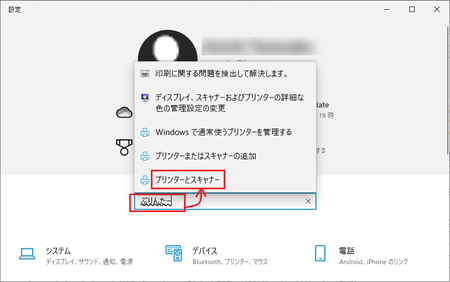
2)PDF-XChange Lite をクリックして、[デバイスの削除]をクリックします。 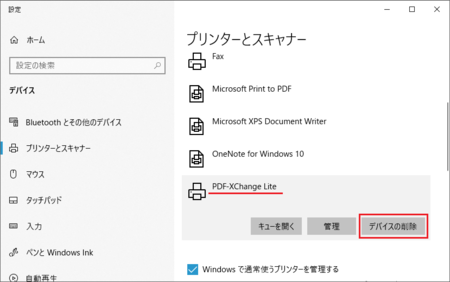
これで PDF-XChange Editor と一緒にインストールされた PDF-XChange Lite が削除されました。
PDF-XChange Lite Printer Free をインストールする
1) PDF-XChange Lite のダウンロードページ を開きます。
2)PDF-XChange Lite Printer Free の[Download]ボタン右の[v]をクリックして、「Zipped EXE Installer(32/64 bit)」をクリックします。
(選択肢の ARM64 MSI Installer は64bit版のインストーラーなので、64bit版Windowsを使っているなら、これをダウンロードしてもよさそうですが、その場合は Language Localization Tool(言語の設定ツール)のインストールも必要かもしれません。Zipped EXE Installer(32/64 bit) をインストールしたところ、日本語で表示されますし、Windowsが32bitでも64bitでも対応しているので、Zipped EXE Installer(32/64 bit)を選択するのがいいと思います)
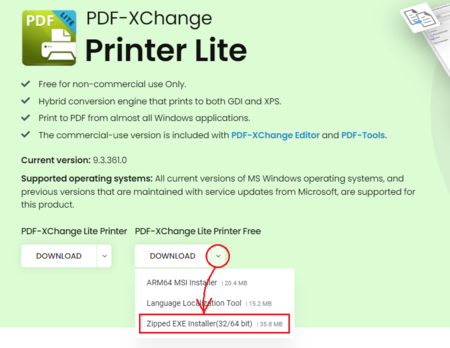
3)ダウンロードが終わったら、ブラウザの左下に表示される[PDFXLiteHome9.zip]をクリックします。 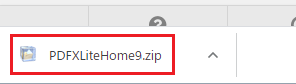
4)エクスプローラーが開いて、ダウンロードしたファイル(PDFXLiteHome9.exe)が表示されるので、そのファイルをダブルクリックします。 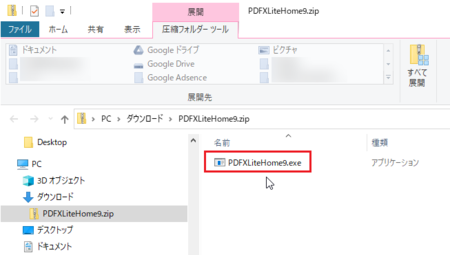
5)インストールプログラムが起動したら、[Install]ボタンをクリックします。 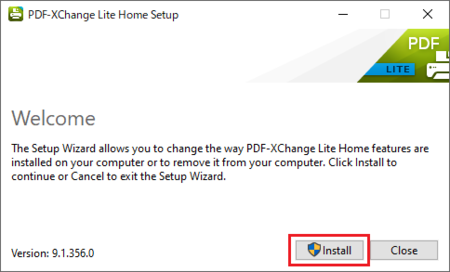
6)Setup Progress(セットアップの進行状況)の画面が表示され、しばらくの間(30秒くらい?)何も起きませんが、そのまま待っていると進行状況が表示されます。 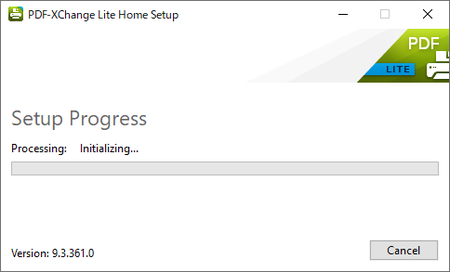
7)Welcome to the PDF-XChange Lite Home Setup Wizard 画面が表示されたら、[Next]ボタンをクリックします。 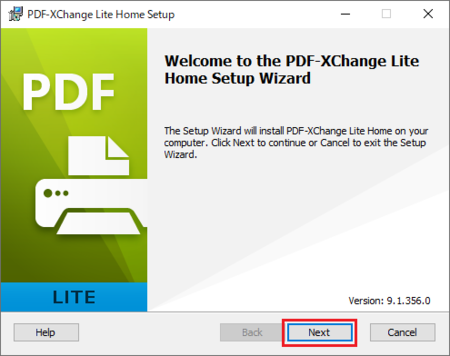
8)End-User License Agreement 画面で、「I accept the terms in the License Agreement」にチェックを入れて、[Next]ボタンをクリックします。 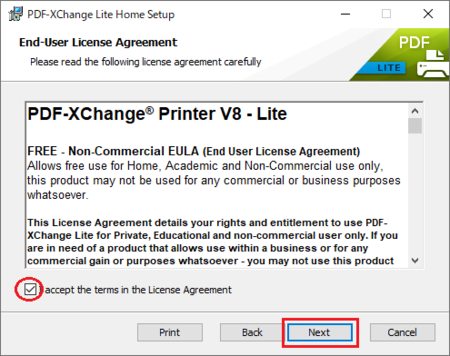
9)[Complete]のアイコンをクリックして、[Next]ボタンをクリックします。 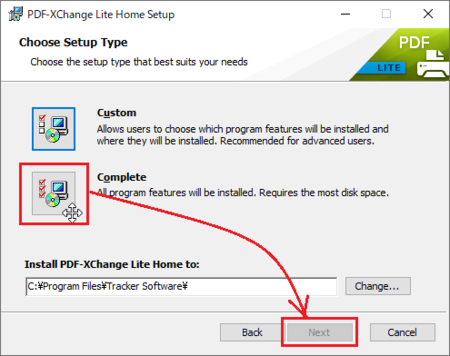
10)Ready to install PDF-XChange Lite Home 画面で、[Install]ボタンをクリックします。 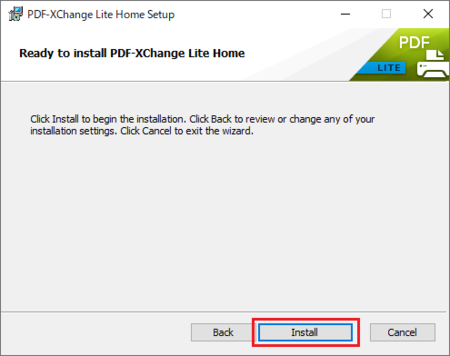
11)Files in use 画面が表示されたら、次の12)の操作をしてから、[OK]ボタンをクリックします。
Files in use 画面が表示されない場合は、13)の操作に進みます。
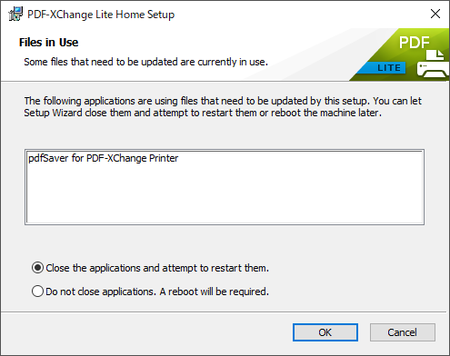
12)Windows画面右下の通知領域にある[ ^ ]をクリックして、pdfSaver アイコンを右クリックして、[Exit]をクリックします。
その後で、11)の画面で[OK]ボタンをクリックしてください。

13)Completed the PDF-XChange Lite Home Setup Wizard 画面が表示されたら、[Finish]ボタンをクリックします。 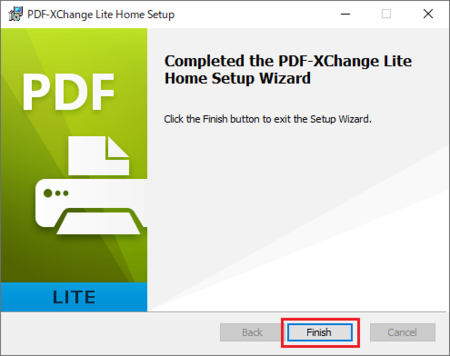
14)Installation Successfully Completed 画面が表示されたら、インストール完了です。
[Close]ボタンをクリックしてください。
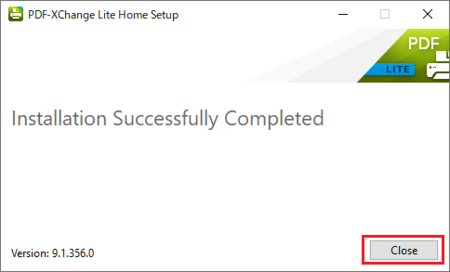
これで、PDF-XChange Lite Printer Free のインストールは完了です。
何かPDFを印刷してみてください。
プリンタの選択で選ぶときは、今回の作業前と同じ PDF-XChange Lite になっていますが、出力されるPDFにデモ スタンプが付かなくなっているはずです。
2022年04月15日
PDF-XChange Editor で配置したコメントなどの位置調整のやり方
PDF-XChange EditorでPDF文書に「コメントなど」を配置して、その位置を少し動かそうとすると、そのやり方が少し分かりにくいときがあります。
(ここで言う「コメントなど」は、タイプライター・テキストボックスなどの文字入力できるものと、ライン・楕円・矩形などの図形などを含みます)
配置した「コメントなど」を選択した状態で、マウスや矢印キーで移動できるのですが、選択した状態(移動できる状態)にする方法がよく分からなくて、いったん上書き保存してからマウスクリックで選択状態にしていました。
ただ、いちいち上書き保存するのは何かちょっと違う感じがありますし、よく使うアプリなので、ちゃんとした方法を把握しておいた方が良さそうです。
というわけで、もう少しマシな方法を探ってみました。
配置後にそのまま移動できないのは、文字入力できるもの
いろいろなコメントツールを配置して試してみると、ライン・楕円・矩形などの図形ツールはPDF上に配置すると、そのままその図形を選択した状態になっていて、すぐに移動できる状態になっていることが分かります。
例えば、下の画像のように矢印を配置すると、そのままその矢印を選択した状態になっているので、矢印上にマウスカーソルを乗せて、カーソルが黒い三角形の変わったところでドラッグすると移動できます。
(楕円形・矩形などの場合はカーソルが十字形に変わりますが、同じように移動できます)
矢印キーでも移動できます。

タイプライター・テキストボックス・吹き出しの場合は、図形と同じように配置した直後に選択した状態にはなりますが、マウスカーソルを乗せてもカーソルが三角形や十字形に変わらず、移動できません。 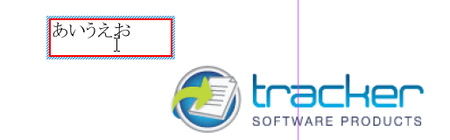
図形関係のコメントツールは配置後そのまま移動できるので、文字が入力できるコメントツールを移動する方法を探ればいいことが分かります。
文字を入力したあと上書き保存する
これまで何となくやっていた方法です。
コメントツールを配置して文字を入力したあとで、いったん上書き保存すると、配置したコメントを選択していない状態になります。
この状態で配置したコメント上にマウスカーソルを乗せると、黒い▲のカーソルに変わります。そこでクリックすると、コメントツールを選択した状態になり、この状態ならマウスで移動させることも出来ますし、矢印キーでも移動できます。
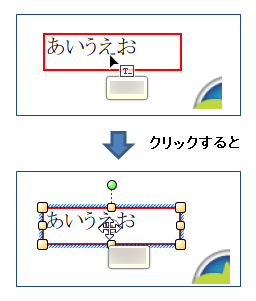
ちなみに、表示されているPDF文書の左右に余裕がある場合はその部分がグレーになっていますが、そのグレー部分をクリックすることでも、配置したコメントを選択していない状態にできます。
編集モードから選択モードに変える
上のやり方でコメントツールを選択した状態を 選択モードと呼ぶことにします。この 選択モードの状態では、入力した文字を編集できません。
入力した文字を編集するには、コメントツール上でダブルクリックしてやらないといけません。
ダブルクリックして編集できるようになった状態を 編集モードと呼ぶことにします。
この 編集モードでは、コメントツールを移動することができません。
コメントツールを配置して文字を入力したときは 編集モードになっていて移動ができないので、 編集モードを解除して 選択モードにしてやれば、移動できるようになるわけです。
「解除」と考えると、方法が思いつきます。
そう[Esc]キーですね。
コメントツールを配置して、文字を入力し終わったら、[Esc]キーを押してみると 編集モードから やってみると、 選択モードに変わって、そのまま移動できる状態になりました。
この方法なら、いちいち上書き保存しなくても、スマートに移動できる状態にできます。
分かってみると[Esc]キーを押すというのは、すぐに気が付きそうなものですが、 編集モードを解除するという考えになっていなかったので、気が付かずにいました。
普通はすぐに思い付くでしょうか?
2021年10月01日
PDF-XChange Editor のツールバーに、よく使うツールをまとめておく方法
PDF-XChange Editor を使って、PDFファイルにコメントを書き込んだり、図形を加えたりといった編集をよく使う人は、自分がよく使うツールを新しいタブにまとめておくと、使い勝手がよくなります。
こんな感じに自分用のタブを作ることができます。![]()
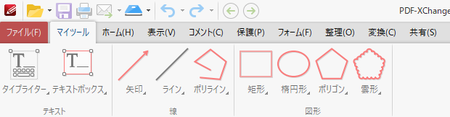
PDF-XChange Editor のツールバーは、標準の リボンツールバー以外に クラシックツールバーと タッチに最適化されたUIに変更できますが、この説明では標準の リボンツールバーで説明しています。
他のツールバーに変更している場合も、たぶん同じようなやり方でカスタマイズできると思います。
新しいリボンタブを作る
1)PDF-XChange Editor を起動します。
右上の[UIオプション]ボタンをクリックして、[カスタマイズツールバー]を開きます。
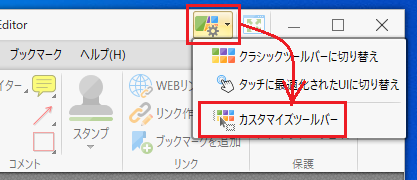
2)[新規]ボタンをクリックして、[新しいリボンタブ]をクリックします。 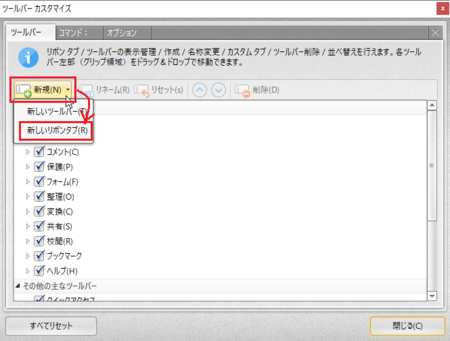
3)適当なタイトルを入力して、[OK]ボタンをクリックします。 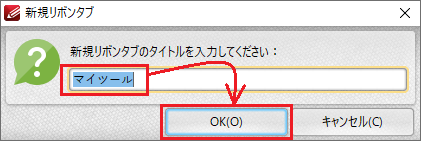
5)新しいタブは一番右側に追加されますが、自分がよく使うタブなので、一番左側に移動したいところです。
新しいタブを選択した状態で、[上移動]ボタンを、新しいタブが一番上に行くまでクリックします。

6)新しいタブが一番左に移動したことを確認します。
ここで、いったん[閉じる]ボタンをクリックして、新しいタブがどのようになっているか確認してもいいですし、そのまま次の作業に進んでもかまいません。
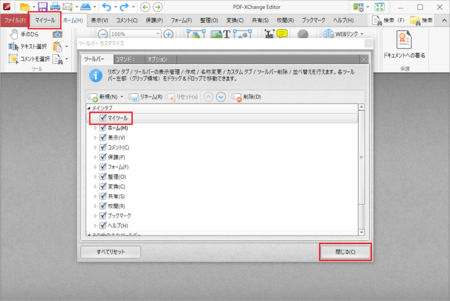
新しいリボンタブにツールを登録する
新しく追加したタブには、まだ何もツールが入っていない状態なので、ここに自分がよく使うツールを登録していきます。
1)上の作業の続きで[ツールバーカスタマイズ]が開いた状態の場合は、ツールバーの新しいタブを表示します。
[ツールバーカスタマイズ]が開いていない場合は、新しく追加したタブを表示しておいて、[カスタマイズツールバー]を開きます。

2)[ツールバーカスタマイズ]の[コマンド]タブを表示します。 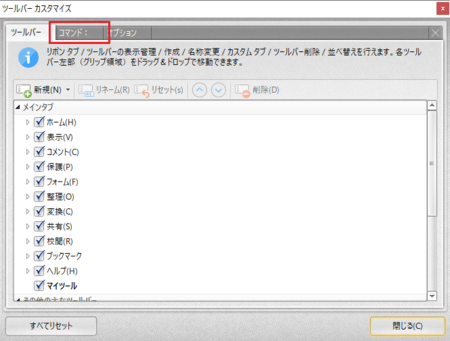
3)左側パネルで「カテゴリ」を選択して、右側パネルで自分がよく使う「コマンド」を探します。
カテゴリもコマンドもたくさんあるので、見つけるのがちょっと大変かもしれません。登録したいコマンドが見つかったら、新しいタブにドラッグ&ドロップします。
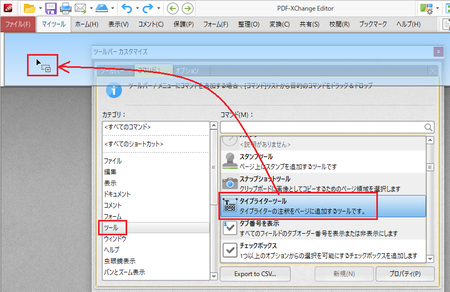
ツールをグループ分けする
登録したツールが多い場合は、グループ分けしておくと便利です。
1)[ツールバーカスタマイズ]が開いていない場合は、新しく追加したタブを表示しておいて、[カスタマイズツールバー]を開きます。 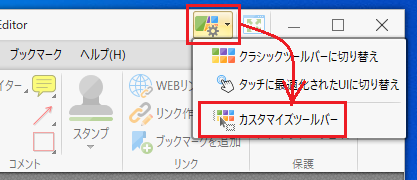
2)[新規]ボタンをクリックして、[新しいツールバー]をクリックします。
(タブ内のグループ分けを、このアプリではツールバーと呼んでいます)
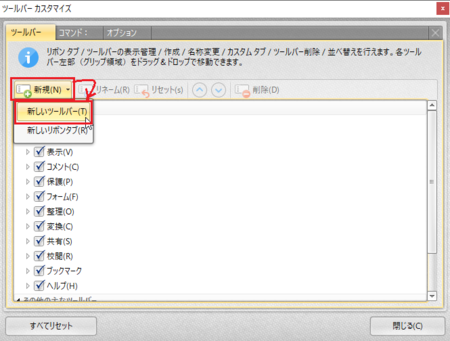
3)追加するグループの名前を入力して、[OK]ボタンをクリックします。 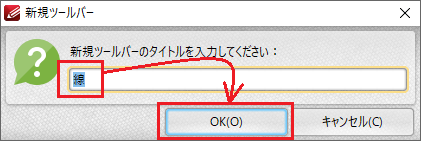
4)追加したグループが左端に小さく現れるので、それを新しいタブの右側の空いている部分にドラッグ&ドロップします。
ドラッグしたときに、今ドロップするとここに挿入されると分かるように、青い縦線が現れます。その青線の位置でよさそうなときにマウスボタンから指を放すと、そこに挿入されます。

5)この説明では、[線]と[図形]というグループを作ってみました。 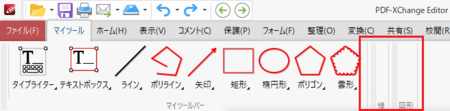
6)追加したグループに移動したいツールを、そのグループにドラッグ&ドロップして移動します。 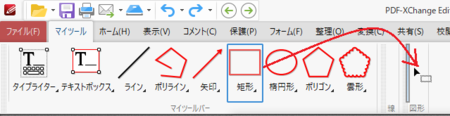
9)最初にできているグループは[マイツールバー]という名前になっているので、このグループ名も変更します。
[マイツールバー]を選択した状態で、[リネーム]ボタンをクリックします。
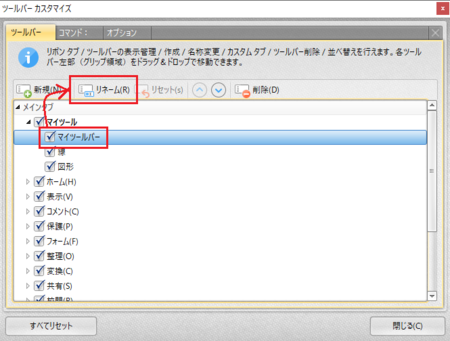
10)グループの名前を入力して、[OK]ボタンをクリックします。 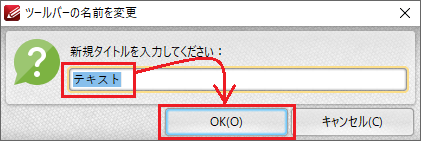
11)[マイツールバー]が新しい名前に変わったことを確認してください。 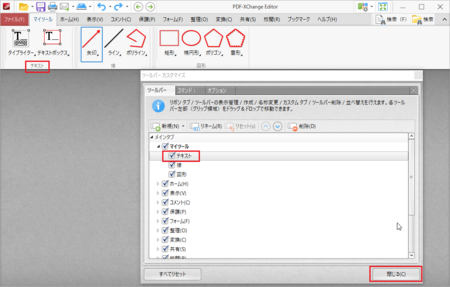
リボンタブに登録したツールを削除する
追加したツールが不要になったときは、以下の方法で削除できます。
1)[ツールバーカスタマイズ]が開いていない場合は、[カスタマイズツールバー]を開きます。 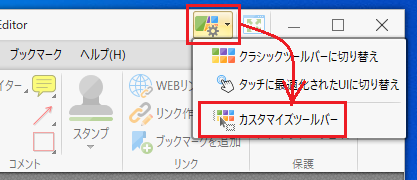
2)ツールごとに削除したいときは、削除したいツール上で右クリックして、[削除]をクリックします。 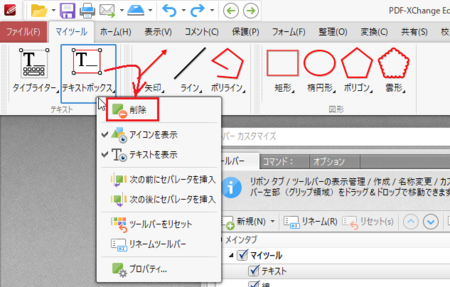
3)グループごと削除したいときは、グループを選択した状態で[削除]ボタンをクリックします。 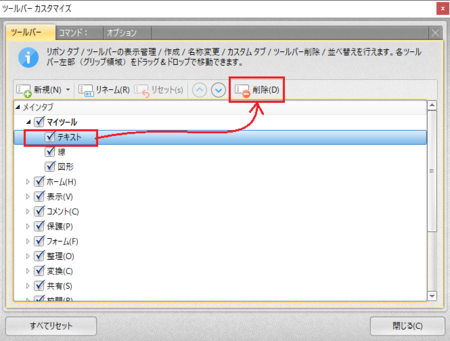
設定を保存する
いろいろ苦労して設定したので、その設定を保存しておくことにします。保存した設定は、トラブルなどで PDF-XChange Editor をインストールし直したときや、別のパソコンの PDF-XChange Editor でも同じ設定を使いたいときなどに、利用することができます。
設定の保存方法は、こちらの記事を参考に。![]()
PDF-XChange Editor の変更した設定を保存しておく
【追記】よく使うツールは[ホーム]タブに
上の説明では、よく使うツールを新しく作った[マイツール]タブにまとめましたが、使ってみるとちょっと違うんじゃないかと思うようになりました。
PDF-XChange Editor は起動すると、必ず[ホーム]タブが開くようになっているので、毎回[マイツール]タブをクリックして表示してやらなければならないのです。
大した手間ではないのですが、起動したらいつも使うタブが表示された方が絶対にいいです。
起動時に表示されるタブを変更する設定がないか調べてみましたが、どうもそういうのはないようです。
というわけで、よく使うツールは[ホーム]タブにまとめて、元々[ホーム]タブにあるツールで使わないものがあれば、そのツールを外すというのが、正解じゃないかと思います。